Sådan logger du på VPS på Windows 10, få adgang til VPS på Win 10

I denne artikel vil Tips.BlogCafeIT guide dig, hvordan du logger ind på VPS på en Windows 10-computer.

VPS står for Virtual Private Server, en virtuel privat server. Grundlæggende giver VPS en virtuel computer, der tjener brugernes behov. VPS giver brugerne fleksible løsninger samt en ny identitet for at få adgang til tjenester, IP-begrænsede websteder...
I denne artikel vil Tips.BlogCafeIT guide dig til, hvordan du logger ind på VPS på en Windows 10- computer .
Du kan se, hvordan du får adgang til VPS på Mac-computere her:
Sådan logger du på VPS på Windows 10-computer
For det første, for at få adgang til VPS, skal du eje en VPS først. Du kan købe eller leje VPS fra disse tjenesteudbydere. Efter betaling vil du modtage adgangsoplysninger, herunder IP, brugernavn (brugernavn) og adgangskode (adgangskode).
For eksempel: IP: 101.201.203.46; Brugernavn: Administrator; Adgangskode: Quantrimang@1234
Trin 1: Åbn Remote Desktop Connection
På Windows 10 (eller andre Windows-versioner) er der et værktøj tilgængeligt for dig til at få adgang til VPS kaldet " Remote Desktop Connection ". Der er to måder at åbne fjernskrivebordsforbindelse på:
Metode 1 : Tryk på knappen Start , skriv derefter Fjernskrivebord , og klik derefter på Forbindelse til Fjernskrivebord på søgeresultaterne for at åbne
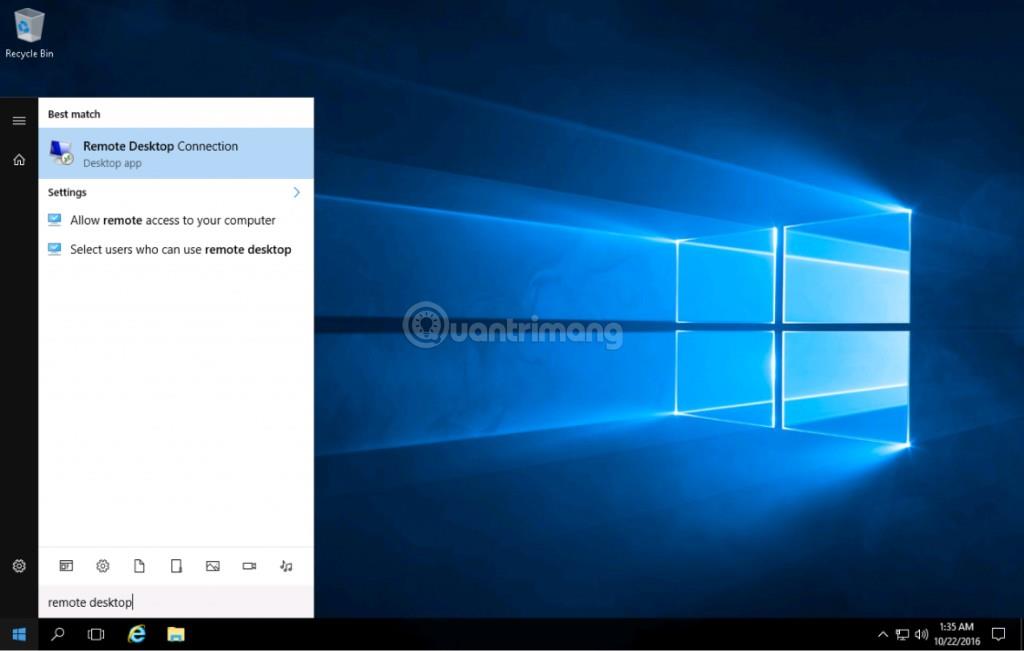
Metode 2 : Tryk på Windows + R for at åbne dialogboksen Kør , skriv mstsc og tryk derefter på Enter for at åbne Remote Desktop Connection
Trin 2: Indtast IP, Brugernavn og Adgangskode
Indtast derefter IP'en i vinduet Remote Desktop Connection, der lige er dukket op. Klik på Opret forbindelse for at gå til næste del.

I dette afsnit skal du indtaste brugernavn og adgangskode i de tilsvarende felter og klikke på OK. Hvis du vil gemme dine login-oplysninger, kan du markere feltet Husk mig .
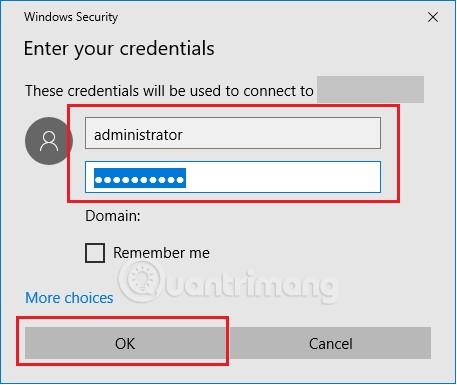
Trin 3: Bekræft sikkerhed
Der vises et nyt vindue, hvor du bliver bedt om at bekræfte sikkerheden. Du skal markere afkrydsningsfeltet Spørg mig ikke .... klik derefter på Ja.
Efter dette trin er login-processen vellykket, og du kan begynde at bruge VPS'en som din anden computer.
Held og lykke!
Kiosktilstand på Windows 10 er en tilstand til kun at bruge 1 applikation eller kun få adgang til 1 websted med gæstebrugere.
Denne vejledning viser dig, hvordan du ændrer eller gendanner standardplaceringen af kamerarullemappen i Windows 10.
Redigering af værtsfilen kan medføre, at du ikke kan få adgang til internettet, hvis filen ikke er ændret korrekt. Den følgende artikel vil guide dig til at redigere værtsfilen i Windows 10.
Ved at reducere størrelsen og kapaciteten af billeder bliver det nemmere for dig at dele eller sende dem til nogen. Især på Windows 10 kan du batch-ændre størrelsen på billeder med nogle få enkle trin.
Hvis du ikke behøver at vise nyligt besøgte varer og steder af sikkerheds- eller privatlivsmæssige årsager, kan du nemt slå det fra.
Microsoft har netop udgivet Windows 10 Anniversary Update med mange forbedringer og nye funktioner. I denne nye opdatering vil du se en masse ændringer. Fra Windows Ink stylus-understøttelse til Microsoft Edge-browserudvidelsesunderstøttelse er Start Menu og Cortana også blevet væsentligt forbedret.
Ét sted til at styre mange operationer direkte på proceslinjen.
På Windows 10 kan du downloade og installere gruppepolitikskabeloner til at administrere Microsoft Edge-indstillinger, og denne vejledning viser dig processen.
Dark Mode er en mørk baggrundsgrænseflade på Windows 10, der hjælper computeren med at spare batteristrøm og reducere påvirkningen af brugerens øjne.
Proceslinjen har begrænset plads, og hvis du regelmæssigt arbejder med flere apps, kan du hurtigt løbe tør for plads til at fastgøre flere af dine yndlingsapps.









